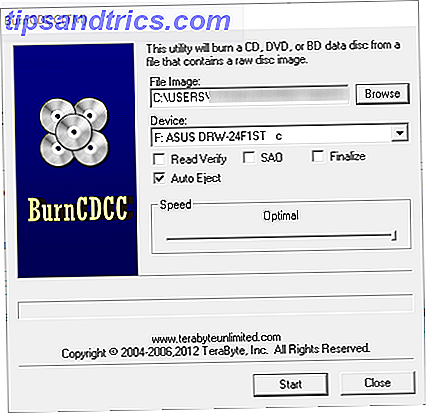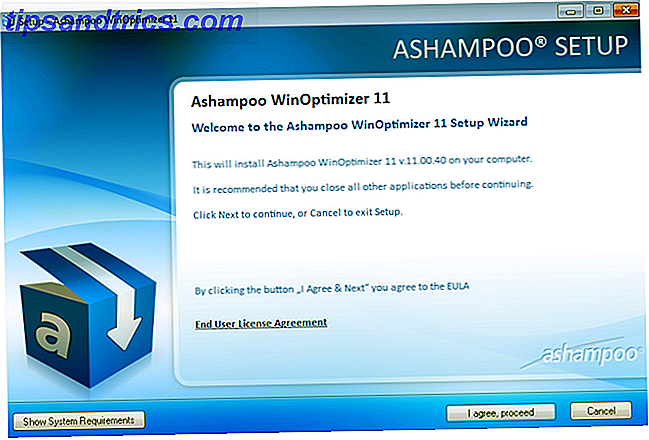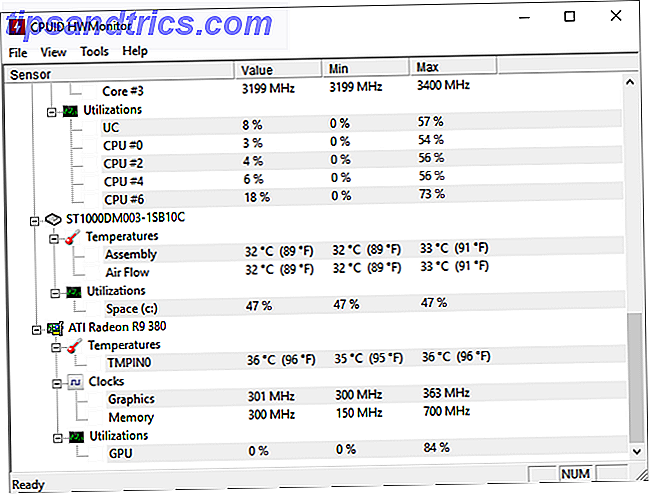Ubuntu 10.04 is onderweg zoals je zeker kunt zien in de bijbehorende afbeelding. Normaal gesproken, wanneer een nieuwe release uitkomt, willen heel wat mensen (waaronder ikzelf) graag opnieuw beginnen met een nieuwe installatie.
Er zijn 3 redenen om het op deze manier te doen:
- Updates van Distro werken soms, soms mislukken en op andere momenten werken ze "soort" werk waardoor je een systeem achterlaat dat niet zo pittig is als het zou moeten zijn of een ander probleem heeft dat er niet was vóór de upgrade.
- U hoeft alleen een back-up te maken van de basismap en u kunt beginnen, zelfs als u de basismap op een aparte partitie hebt staan.
- De installatie duurt ongeveer 20-30 minuten, die u allemaal op Facebook / Twitter kunt uitgeven als u installeert met behulp van de Live-cd.
Deze keer prijkt rond Ubuntu 10.04 een aantal geweldige UI- en ontwerpwijzigingen. Bovendien, omdat dit een LTS-release is, zijn er nog meer redenen om met de nieuwe installatie-route te beginnen. Dus als je besluit om dit te doen, kom dan op de 29e, hier zijn enkele van de Ubuntu-toepassingen die je zou willen installeren op een nieuwe Lucid Lynx-installatie.
Ubuntu Beperkte extra's
Hoewel het niet strikt een applicatie in de ware zin is, zorgt Ubuntu Restricted Extras voor een aantal software en codecs die andere Ubuntu-applicaties vereisen en die om juridische redenen niet met Ubuntu kunnen worden verzonden. Het enige dat u hoeft te doen is een terminal opstarten en de volgende opdracht geven
sudo apt-get install ubuntu-restricted-extras
Hiermee installeer je Java, Flash, sommige eigen lettertypen en een aantal codecs, waardoor je de meeste videobestanden kunt bekijken en je favoriete audioformaten en veel meer essentiële software kunt afspelen die je misschien niet direct gebruikt, maar toch belangrijk is.
Google Chrome
Ja, Ubuntu wordt geleverd met Firefox en voor sommige Firefox is goed genoeg, maar Google Chrome is absoluut de snelste van de twee en een goede keuze voor een alternatieve browser, zoniet de primaire browser. Het is niet ongebruikelijk om meer dan één browser op een computer te hebben.

Het installeren van Google Chrome is eenvoudig, ga naar de Google Chrome-pagina, klik op de grote Chrome- knop, kies het 32-bits of het 64-bits deb-pakket, afhankelijk van uw computer, wanneer de download dubbelklikt om Chrome te installeren. Google voegt stilletjes repositories toe aan softwarebronnen, zodat u automatische updates kunt krijgen.
De GIMP
Ubuntu installeert GIMP niet meer uit de verpakking. Ze zeggen dat de GIMP is bedoeld voor gemiddelde tot gevorderde gebruikers, en niet voor iedereen. Hoewel dat logisch is, vind ik het een te nuttige software om niet op je computer te hebben.
De installatie van deze Ubuntu-applicatie is eenvoudig - u kunt het nieuwe Ubuntu-softwarecentrum gebruiken ( Toepassingen> Ubuntu Software Center ), zoeken naar The GIMP en klik op Installeren of een snelle sudo apt-get installgimp zou ook voldoende zijn.

Als u het Ubuntu Software Center gebruikt, kunt u ook aanvullende GIMP-plug-ins en -borstels installeren terwijl u bezig bent.
VLC
Een van de beste mediaspelers die er zijn. Niet alleen speelt het verschillende bestandsformaten, je kunt er ook veel meer mee doen, zoals deze Lifehacker-post je ongetwijfeld zou laten zien. De Ubuntu-applicatie is beschikbaar via Ubuntu Software Center.
Checkgmail

Ubuntu 10.04 bevat het zogenaamde MeMenu. Justin schreef er een paar dagen over terug Ubuntu 10.04 integreert al uw postvakken [Linux] Ubuntu 10.04 integreert al uw postvakken [Linux] Meer lezen. Hoewel het uitstekend werkt voor het integreren van chat, Twitter, Facebook en andere sociale netwerken, is het ook leuk om tabbladen bij te houden met je Gmail-account (s).
Natuurlijk kun je de evolutie configureren om met je Gmail-account te synchroniseren, maar als alles wat je nodig hebt een melding is wanneer een nieuwe e-mail binnenkomt, kun je Checkgmail proberen. Het ondersteunt meerdere accounts en Google Apps-accounts, evenals labels in uw Gmail. Beschikbaar via Ubuntu Software Center of een eenvoudige sudo apt-get install checkgmail .
Gnome Do / Launchy
Gnome-do en Launchy zijn applicatie-launchers van Ubuntu waarmee u applicaties kunt starten zonder dat u zich een weg hoeft te banen door de menu's. U drukt op een sneltoets, typt de eerste paar tekens van de naam in, drukt op Enter en de toepassing is daar. Bovendien kunnen deze beide via plug-ins extra werk doen, zoals berekeningen, Twitter-updates enz. Terwijl Gnome-Do beschikbaar is via het Ubuntu Software Center, zou je een deb-pakket moeten downloaden om Launchy te installeren.
Brak

Beagle geeft u een desktopzoekopdracht op Ubuntu. Het indexeert uw bestanden en biedt u ook de mogelijkheid om binnen de inhoud van bestanden te zoeken. Beagle is ook beschikbaar in het Ubuntu Software Center. Eenmaal geïnstalleerd, geef het wat tijd om de index op te bouwen, dan kun je zoeken.
Kaas

Cheese is een software voor je webcam. Hiermee kunt u uw webcam gebruiken om video's op te nemen en foto's te maken. Wat het interessant maakt, zijn de verschillende soorten effecten waarmee je kunt spelen terwijl je op foto's klikt. Het geeft je live previews van de foto met het toegepaste effect. Heel cool.
Dok

Als je van snoepjes houdt, moet je een van de vele docks krijgen die beschikbaar zijn voor Ubuntu. Docky, oorspronkelijk beschikbaar als plugin voor Gnome-do, is onze favoriete en meest veelzijdige feature. Andere alternatieven zijn AWN-dok en Cairo-dok.
Al deze - Docky, Cairo en AWN zijn beschikbaar via het Ubuntu Software Center. Er zijn nog meer opties als je geïnteresseerd bent. 5 Power Docks voor je Linux Machine 5 Power Docks voor je Linux Machine Misschien ben je van macOS overgeschakeld naar Linux; of misschien hou je gewoon van het idee van een dok. Wat het ook is, deze vijf desktopdocks voor Linux zullen u helpen om uw productiviteit te verbeteren. Lees verder .
Compiz Instellingen Manager
![10 toepassingen die u moet installeren op Ubuntu Lucid Lynx [Linux] Selectie 005](http://www.tipsandtrics.com/img/linux/206/10-applications-you-must-install-ubuntu-lucid-lynx-7.png)
Als u een relatief nieuwe computer heeft, kunt u profiteren van de eye-candy-aanbiedingen van Compiz. Hoewel sommige effecten standaard zijn ingeschakeld en u ervoor kunt kiezen om "extra" effecten te gebruiken via Systeem> Voorkeuren> Uiterlijk, krijgt u echte controle met Compiz Config Settings Manager. Het is beschikbaar via het Ubuntu Software Center (zoek naar "ccsm") of u kunt een snelle sudo apt-get install ccsm doen . Na installatie kunt u Compiz naar wens aanpassen. Zo krijgt u alle effecten zoals u dat wilt.
Er zijn zoveel andere Ubuntu-toepassingen waarover we kunnen schrijven. We hebben geprobeerd de apps op te nemen die de meeste gebruikers op hun computers zouden willen hebben. Je kunt zeker tonnen software vinden voor elke niche waarin je bent geïnteresseerd. Ik wil VIM zo snel mogelijk installeren, terwijl Eclipse, Inkscape, Conduit en Dropbox enkele van de andere favoriete zijn. Ubuntu tweak is ook een geweldige software waarmee je verschillende aspecten van Ubuntu kunt aanpassen.
Zorg ervoor dat je onze Linux-sectie bekijkt voor andere app-suggesties en beoordelingen.
Hoe zit het met het delen van wat liefde en ons laten weten wat je leuk vindt om een frisse Ubuntu-installatie te doen?